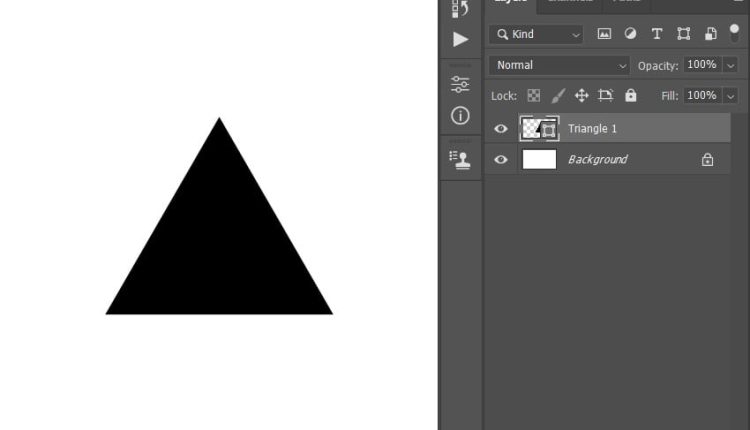برای ساخت طرح های خلاقانه و حرفه ای در فتوشاپ، ابزارهای بسیاری وجود دارد که یکی از آن ها ابزار ترسیم اشکال هندسی است. اشکال هندسی به طراحی لوگو و یا پروژه های طراحی، مفهمومی عمیق و هنری می دهد زیرا همان طور که می دانید هر یک از اشکال هندسی دارای معنا و مفهومی هستند که با توجه به این مفهومی که دارند در طرح ها مورد استفاده قرار می گیرند. مثلا دایره نمادی از کامل بودن، وحدت، بینهایت و چرخههای طبیعی زندگی است. چون دایره هیچ ابتدا و انتهایی ندارد، غالباً به معنای تداوم و پایداری نیز تعبیر میشود. و یا مربع و مستطیل به عنوان نمادهایی از پایداری، تعادل، و نظم شناخته میشوند. این اشکال نمایانگر ساختارهای استوار و قابل اعتماد هستند. و یا مثلث به عنوان نماد پایداری، تعادل و قدرت شناخته میشود. هر زاویه و ضلع آن میتواند به معنای هماهنگی سهگانه یا اصول سهگانهای مانند گذشته، حال و آینده، یا ذهن، بدن و روح باشد. جهتگیری مثلث هم میتواند بر معنای آن تأثیر بگذارد؛ مثلثی که رو به بالا است، نماد انرژی فعال و مردانه است و مثلث رو به پایین نماد انرژی پذیرنده و زنانه است. مثلث یکی از اشکالی است که به دلیل مفهوم و کاربردی که دارد در بسیاری از لوگوها و طرح ها مورد استفاده قرار می گیرد. در حقیقت با مثلث می توان به طرح های مینیمال، مدرن و کاملا حرفه ای رسید. با توجه به اینکه مثلث از ابزارهای کاربردی برای طراحی می باشد ما در این بخش قصد داریم ساده ترین آموزش ساخت مثلث در فتوشاپ را به شما شرح دهیم. پس در ادامه با ما همراه باشید.
** برای یادگیری حرفه ای و قدم به قدم فتوشاپ می توانید از دوره های مجموعه لرنینگ ۲۴ استفاده کنید. در این دوره شما تمامی نکات فتوشاپ را آموزش خواهید دید و بعد از این دوره جامع آموزش فتوشاپ با خیال راحت می توانید وارد بازار کار شوید. برای کسب اطلاعات بیشتر با شماره ۰۶۲۴ ۹۱۶۹ ۰۲۱ تماس بگیرید تا کارشناسان مجموعه راهنمایی های لازم را در اختیار شما قرار دهند. **
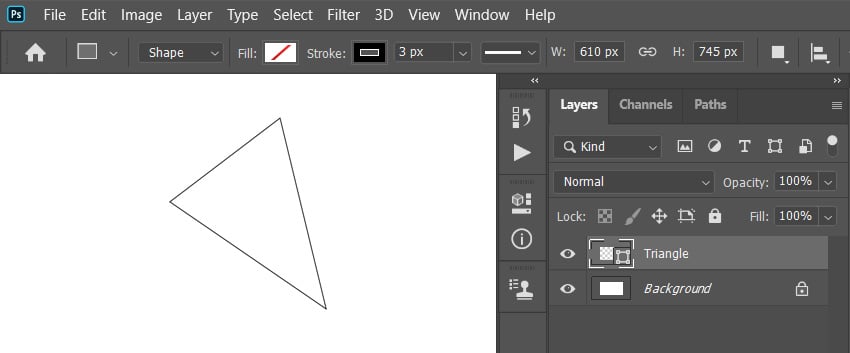
ساده ترین روش برای ساخت مثلث در فتوشاپ
- ایجا سند جدید: فتوشاپ را باز کنید و به مسیر File > New بروید تا یک سند جدید ایجاد کنید و سپس اندازه و رزولوشن مورد نظر را انتخاب کنید و روی دکمه Create کلیک کنید.
- انتخاب ابزار Polygon: از نوار ابزار سمت چپ در بخش Shapes، ابزار Polygon را انتخاب کنید. اگر این ابزار نمایش داده نمیشود، روی ابزار Rectangle (مستطیل) کلیک راست کنید و از منوی باز شده Polygon Tool را انتخاب کنید. برای رسم مثلث همانند مربع و یا مستطیل ابزار و شکل مستقیمی وجود ندارد و باید از ابزار چند ضلعی (Polygon) برای آن استفاده کرد و با مشخص کردن تعداد اضلاع به شکل مورد نظر رسید. برای مثلث در نوار بالای فتوشاپ (Option Bar)، تعداد اضلاع را به ۳ تغییر دهید. این کار باعث میشود که ابزار Polygon مثلث ترسیم کند.
- ترسیم مثلث: بر روی بوم کلیک کرده و ماوس را بکشید تا مثلثی با اندازه دلخواه خود رسم کنید. اگر میخواهید یک مثلث متساویالاضلاع رسم کنید، هنگام کشیدن مثلث دکمه Shift را نگه دارید.
- پر کردن و استایل دادن: میتوانید رنگ داخلی مثلث را از طریق نوار رنگ تغییر دهید یا از پنل Properties به استایلهای مختلف دسترسی داشته باشید. همچنین از Stroke (خط بیرونی) برای تغییر رنگ و ضخامت حاشیه مثلث استفاده کنید.
- ویرایش موقعیت و اندازه: برای تغییر موقعیت و اندازه مثلث میتوانید ابزار Move را انتخاب کنید و مثلث را بکشید یا از منوی Transform (Ctrl + T) استفاده کنید.
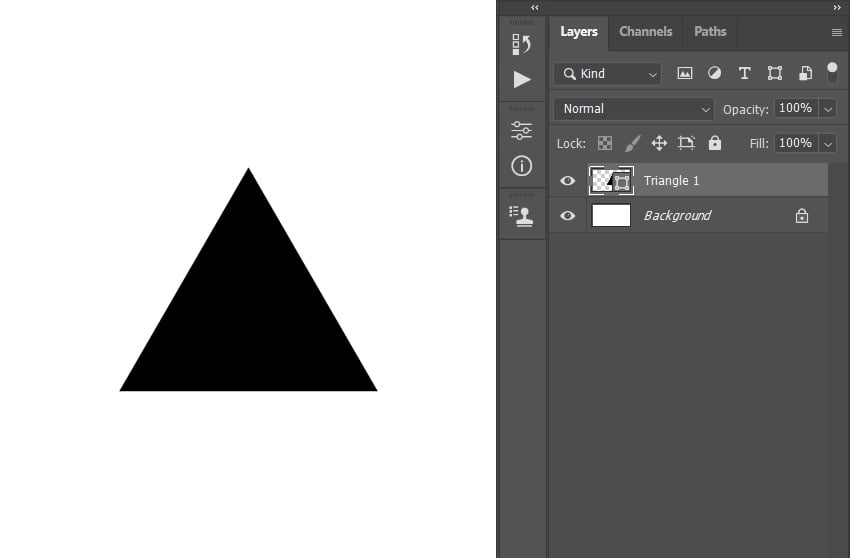
ساخت مثلث گوشه گرد در فتوشاپ
در بسیاری از طرح ها نیاز است که گوشه های مثلث به صورت نرم و گرد باشد. شاید برای شما سوال باشد که چگونه می توان گوشه های مثلث را گرد کرد؟ برای انجام این کار بعد از کشیدن مثلث طبق روش بالا، مراحل زیر باید طی شود:
- پس از رسم مثلث، از منوی بالای فتوشاپ گزینه Layer > Convert to Shape را انتخاب کنید تا شکل مثلث به یک مسیر قابل ویرایش تبدیل شود.
- ابزار Direct Selection Tool (کلید میانبر A) را انتخاب کنید. روی یکی از گوشههای مثلث کلیک کنید. با انتخاب گوشهها، میتوانید نقاط لنگری (Anchor Points) مثلث را ببینید. حالا از قسمت نوار تنظیمات بالای فتوشاپ، به دنبال گزینههای مربوط به گرد کردن گوشهها بگردید. در جدیدترین نسخههای فتوشاپ، شما میتوانید مستقیماً گوشهها را با استفاده از کنترلهای روی خود شکل گرد کنید. با کلیک روی دایرههای کوچک کنار هر گوشه، میتوانید مقدار گرد بودن را تغییر دهید. کافی است آنها را بکشید تا گوشههای مثلث به تدریج گرد شوند.
- میتوانید برای هر گوشه به صورت مجزا مقدار گردی را تنظیم کنید یا اگر میخواهید همه گوشهها یکسان گرد شوند، دکمه Link را فعال کنید تا همه به صورت همزمان تغییر کنند.